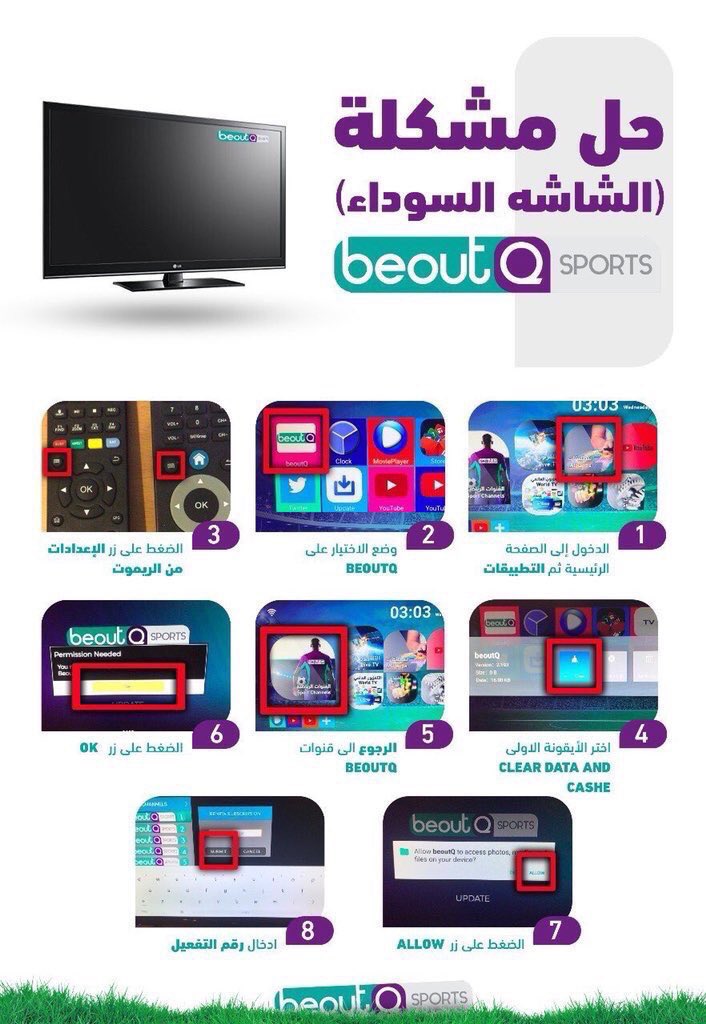حل مشكلة الشاشة السوداء بي اوت كيو

حل مشكلة الشاشة السوداء بي اوت كيو ، الكثير من متابعين الرياضة وعشاق كرة القدم يتساءلون كيفية حل مشكلة الشاشة السوداء في رسيفر بي اوت كيو ، Unknown error fail to connect to the server بي اوت ، حيث ظهرت مؤخرا مشكلة أخرى لدى مشتركي بي اوت وهي إشارة ضعيفه او غير موجوده بي اوت بعد التحديث الجديد المستمرة التي تجريها الباقة والتي يرجع سببها لتعرضها لعديد من محاولات التشويش عل بثها، لذلك سنرفق لكم شرح حل مشكلة الشاشة السوداء على الرسيفر بي اوت كيو ، وتعتبر من أبرز المشاكل التي عانى مُنها مشتركو بي أوت كيو الشاشة السواء التي تظهر فجأة وعلى فترات مُتقطعة أثناء البث وكُنا في الموقع المثالي حررنا في مقالة حل مشكلة الشاشة السوداء في بي أوت كيو يُمكنكم الإطلاع عليها وإتباع الخطوات المرفقة في المقال لحل المشكلة والتمتع بمشاهدة مباريات المونديال بجودة عالية.
مشاكل رسيفر بي اوت كيو
وعلى إثر خدمة البث التي تقدمها بي أوت كيو إدعت قنوات بي أن سبورت سرقت القناة حقوق البث الخاصة بها، وعرض مُبارياتها المنقولة على باقة قنواتها بذات السياق والطريقة والمُعلقين، ووجهت شكزى رسمية لإتحاد كُرة القدم فيفا إتهتمت فيها بي آوت كيو بسرقة حقوق بث مُباريات كاس العالم منها، الأمر الذي أثار ضجة عارمة في الوسط الرياضي خصوصاً بعد إن إتهمت الحكومة السعودية قناة بي أن سبورت لإستغلال هذه المُشكلة وبث رسائل سياسية تٌسيئ للمملكة.
وبعيداً عن هذا الخلاف، يُعاني مُشاهدي بي أوت كيو من ظهور الشاشة باللون الأسود وإختفاء البث ضمن فترات المُباراة الأمر الذي أساء إستياءهم وطالبوا بوضع حل عاجل وسريع لذلك سنرفق لكم شرح حل مشكلة الشاشة السوداء في بي اوت كيو .
حل مشكلة الشاشة السوداء في بي اوت كيو
لمعرفة طرق حلول مشكلة الشاشة السوداء في رسيفر بي اوت كيو ، حيث هناك بعض الحلول لمواجهة مشكلة الشاشة السوداء في BeoutQ ، وتتمثل في النقاط التالية:
- أولاً: التأكد من جودة إشارة البث من الناحية العمودية والأفقية مثل قناة mbc 1 + mbc pro sports، حيث من المفترض أن تكون درجة الإشارة أعلي من 70 درجة، ولمعرفة ذلك يمكنك الضغط علي زر i عبر الريموت كنترول.
- ثانياً: إن كان إصدار جهاز بي أوت كيو v7.2.711 أو ما قبل ذلك، فيجب علي العميل تحديث جهاز beoutQ للحصول علي قنوات beoutQ الرياضية من خلال الدخول علي الإعدادات، ثم الضغط علي أخري وتحديث الجهاز عن طريق system update، وينبغي الحرص علي عدم فصل التيار الكهربائي أثناء قيامك بالتحديث.
- ثالثا: التأكد من ربط الجهاز بشبكة الإنترنت، والتوجه إلي القنوات الفضائية مثل mbc، ثم بعد ذلك التوجه إلي قنوات beoutQ والضغط علي زر العودية، ثم الضغط علي علي الأيقونة الخضراء من أجل تحديث القناة.
- رابعاً: فصل التيار الكهربائي وكابل الستالايت لمدة دقيقتين، ومن ثم توصيله مرة أخري.
- خامساً: القيام بعملية ضبط المصنع وذلك من خلال الدخول علي الإعدادات والتوجه نحو أخري والضغط علي factory reset والسماح بالوصول إلي الصور والفيديوهات مع الاحتفاظ بكود التفعيل عن طريق تصويره أو نسخه للحصول علي قنوات beoutQ الرياضية .
طريقة حلول مشكلة الشاشه السوداء في رسيفر بي اوت كيو BeoutQ
شاهد الصور التوضيحية التالية.
أولاً إختر ايقونة الاعدادات من القائمة كما موضح بالصورة وستجدها باسم settings

ثانياً: من قائمة أخرى إختر تحديث النظام كما هو موضح في الصورة
رسيفر بي اوت مايشتغل نهائيا
كيفية خطوات حل مشكلة بي اوت كيو القنوات الرياضية كانت واحدة من بين القنوات التي لها الكثير من الاشخاص حدثت رسيفر بي اوت وبعد الانتهاء علقت اللمبة الزرقاء وما اشتغل شيء من عند حل لهذه المشكلة، وها هي قناة بي اوت كيو، السعودية الرياضية، من بين تلك القنوات التي ازداد الاهتمام بها حول سؤال اللمبة الزرقاء بي اوت كيو .
- من واجه مشكلة يقول اشتغلت اللمبة زرقاء وما تومض عند ضغط زر “ريكفري” اقول لهم تأكدوا من الكيبل!.
- الكيابل نوعين :
- ▪️ كيبل كهرباء “يستخدم كشاحن كهرباء فقط”
- ▪️ كيبل كهرباء وبيانات ” يستخدم شاحن + ارسال واستقبال حزم بيانات”
- تأكد انك اخذت النوع الثاني “كيبل كهرباء وبيانات
اعادة ضبط المصنع بي اوت كيو
أعلنت شركة بي أوت كيو عن توفر أجهزة beoutQ لنقل كافة الدوريات ومباريات كأس العالم وكافة المباريات المشفرة والمفتوحة، وتتوفر خدمة الشحن عبر البريد السعودي، حيث يحتوي الجهاز علي أكثر من 1000 قناة من القنوات العربية والأجنبية عبر القمر الصناعي.
تحديث: طريقة تنزيل قنوات علي beoutQ، ففي حال الرغبة في إدخال قناة جديدة غير موجودة علي الرسيفر، فعليكم القيام بالضغط علي زر الإعدادات من القائمة، ثم الضغط علي التنصيب instalation، حتي تتمكن من تنزيل قنوات غير موجودة علي الرسيفر، مع تأكيد قنوات beoutQ الرياضية الدائم علي استمراريتها وإحباط كل المحاولات لإيقافها وحفظ حقوقها وحقوق مشاهديها.